Чтобы создать проект своего дома самому, необходимо перелопатить массу информации. Это может занять очень продолжительное время, ведь придется изучать тонкости строительных технологий. Что получится в результате — неизвестно, так как нет гарантии, что что-то вы не упустите. Намного проще все при использовании программного обеспечения (софта). При его создании были заложены и учтены все нормы и особенности материалов. В большинстве случаев программа для проектирования домов, сама формирует перечень необходимых материалов, да еще выдает план, а иногда и 3D изображение.
Содержание статьи
Home Designer от Chief Architect
Существует целая линейка англоязычных программ для дизайна и создания домов, квартир и комнат, которая подходит как для профессионалов, так и для личного использования — Home Designer. Работать в них легко благодаря понятному интерфейсу, знание английского языка необходимо минимальное. Можно спроектировать дом от начала до конца. Начиная от фундамента, стен, крыши и заканчивая отделочными материалами, сантехникой и мебелью. Результаты можно получить в виде общего и поэтажного плана, с перечнем и количеством необходимых строительных и отделочных материалов, мебели и сантехники. Работать в программе для моделирования дома можно в трех режимах:
- стандартный 3Д вид (объемное изображение);
- вид без крыши (кукольный домик);
- плоское двухмерное изображение (план).
Программа действительно хороша, есть один минус — официальных русифицированных версий нет.

Принцип работы и возможности по проектированию стен
Для начала необходимо нарисовать стены будущего дома, а потом создать комнаты. Сделать это просто. Стены в Home Designer собраны в соответствующем меню (walls). Есть несколько типов стен: наружные, внутренние, которые могут быть прямыми или изогнутыми. Все они состоят из нескольких слоев. Например, наружная стена с отделкой сайдингом состоит из: сайдинга, теплоизоляции, каркаса, гипсокартона. Этот пирог можно изменять, причем как сами материалы, так и толщину составляющих. Что важно, все материалы отображаются в смете. При замене толщины или типа материала на плане, смета корректируется автоматически.
Выбираете внешнюю стену из каталога, создаете желаемую форму дома, просто удерживая кнопку мышки. Программа для проектирования домов Home Designer автоматически проставляет размеры, так что вы легко контролируете свои действия. Сразу при создании стен программа рассчитывает фундамент. Если вам не подходит предложенный вариант, выбираете из списка свой. Новый тип тут же рассчитывается программой, вносятся изменения в соответствующий раздел сметы. Если какие-то параметры вас не устраивают, можете изменить их принудительно.
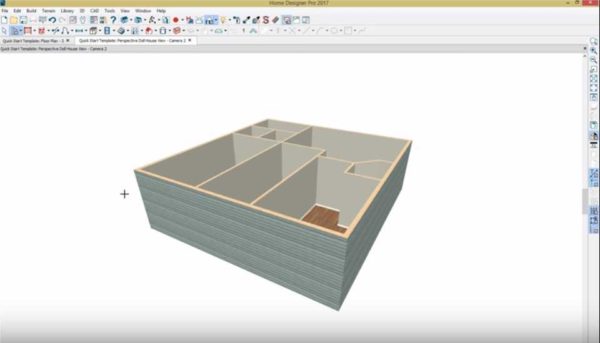
Чтобы двигать и изменять стены, их не нужно удалять и делать заново, просто кликните на нужную стену, зажмите левую клавишу мыши и потяните стену в необходимую сторону. Есть и второй вариант — кликните на инструмент изменения размеров (на цифры, которые стоят возле объекта, параметры которого хотите изменить) и введите желаемые параметры. Эти правила действуют абсолютно для всех предметов в программе. Затем создайте внутренние стены в помещении по такому же принципу.
Во время всех изменений стен, фундамент и кровля изменяется тоже, корректируются их параметры. Это действительно хорошая программа для проектирования дома.
Окна, двери, крыша
Окна и двери — это тоже отдельные меню, в котором собраны разные типы этих устройств. Выбираете подходящий тип, кликаете мышкой по тому месту, где собираетесь двери/окно поставить, программа автоматически создаст проемы. Чтобы изменить размер или подвинуть, выберите объект и переместите или потяните до нужного размера.
Во вкладке изменений вы можете выбрать тип окна или двери, размер, позицию, раму, ставни, форму и материалы. Также их можно поменять на любом этапе проектирования. Все изменения отобразятся в смете. Чтобы не мучатся с позиционированием двери или окна точно по центру стены, существует специальный инструмент. Он находится в нижней части окна программы. Выделяете тот объект, который надо установить по центру стены, нажимаете на кнопку, и он центруется. Очень быстро и удобно.
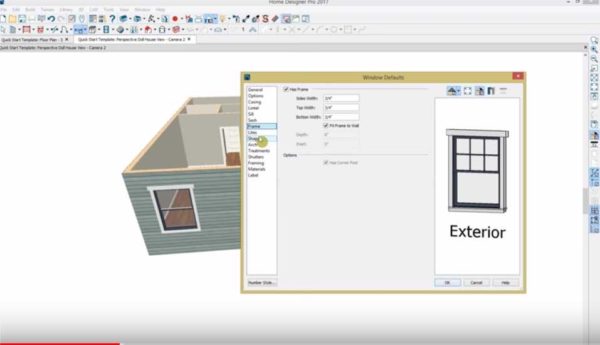
Основание и каркас крыши создаются автоматически. После того как вы распланировали все стены, разметили окна и двери, можно ей заняться. В соответствующем меню (Roof) включаете отображение крыши. Не нравится предложенный вам тип? Выделяете, в меню выбираете из списка тот тип, который вам подходит больше. Замена происходит автоматически, меняется и соответствующий раздел в смете. Изменения сразу можно увидеть в режиме просмотра 3Д. Программа для проектирования домов Home Designer автоматически устанавливает аксессуары для крыш: водосточные желоба, пояса и т.д. Естественно, каждый из них может быть изменен.
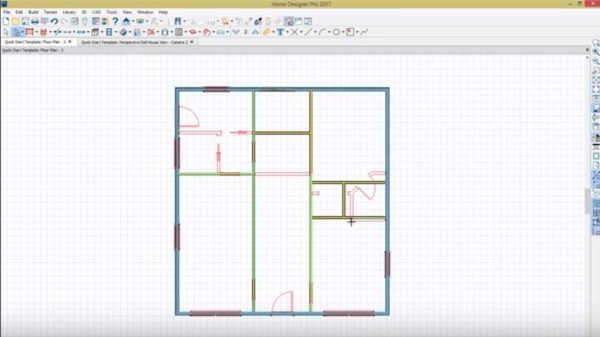
По ходу работы, результаты планирования можно увидеть в объемном изображении 3d. Этот режим позволяет оценить форму комнат, дома. Если что-то не понравится, вы тут же, в режиме 3d, можете изменить дизайн, двигать стены, вставлять/передвигать/убрать окна, двери и т.д.
Возможности внутренней планировки и сметы
Программа для проектирования домов Home Designer позволяет заняться «начинкой» дома. Тут есть любая мебель, сантехника, аксессуары, бытовая техника, мойки, раковины, унитазы, ванны, столы, стулья, диваны, кресла, телевизоры. Есть и отделочные материалы: кафель, кирпич, дерево, металл, стекло, обои, штукатурка. Лестницы имеются кривые, спиральные, под углом, прямые. Параметры лестниц могут гибко изменяться, включая в себя количество ступенек, высоту и стиль перил, материал, цвет и множество других опций.
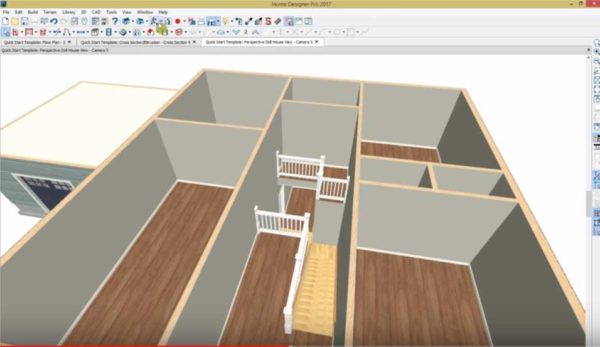
Хотите поставить шкаф? Выберите в меню вкладку «Шкаф» (Wardrobe) и поместите его в желаемое место. Вы можете легко изменять размеры, менять виды дверей, материал, ручки. Список опций огромен.
Еще одна прекрасная функция – это возможность менять цвет и текстуру материала. Можно выбрать из тех, что есть в каталоге программы, но можно загрузить что-то свое. Понадобятся цифровые фотографии, которые вы можете найти в интернете или на своем фотоаппарате. Эти текстуры загружаете в пользовательскую библиотеку, сохраняете. После этого они становятся доступны.
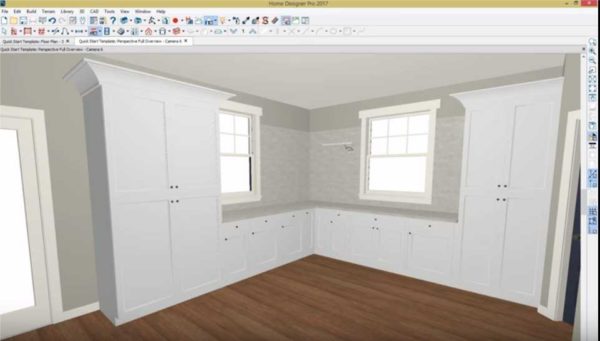
В «Хоум Дизайнер» есть еще один интересный инструмент, который называется «стеклянный дом». В этом режиме вы видите созданный вами дом в режиме в 3Д, в котором все стены прозрачны. Так можно оценить пропорции, созданную обстановку до того, как все будет реализовано. Есть еще возможность «прогуляться» по виртуальному дому и записать вашу прогулку в видеоформате. Это тоже отдельный режим.
Очень полезна функция формирования смет. Вы можете просмотреть планируемую стоимость материалов. Смета разделена по категориям с описанием и количеством материалов в виде таблицы. Home Designer сохраняет всю информацию каждого элемента в категории и добавляет его в список материалов.
Чтобы понять, как работает программа для проектирования домов Home Designer, посмотрите видео. Оно на английском, но и без знания языка вы сможете понять что и как надо делать, как работать, оцените возможности этого ПО.
Envisioneer — простая, с широкими возможностями, но на английском языке
Еще одна простая англоязычная программа для проектирования домов Envisioneer. Интерфейс похож на все офисные программы, принципы работы такие же, как описаны выше. Все вкладки находятся в верхней части экрана. Через них получаете доступ к инструментам. Есть такие вкладки:
- Строительство — включает средства, которые необходимы для постройки дома, такие как стены, двери, окна и крыша.
- Интерьер — фурнитура, аксессуары, мебель, декорации, свет.
- Ландшафт — содержит инструменты для создания и изменения ландшафта вашего проекта: деревья, кусты, заборы и ворота, системы полива.
- Территория — вкладка включает инструменты, которые вы можете использовать для воссоздания топографии места строительства. Этот инструмент обычно используют при создании ландшафтного дизайна территории. Сначала в этой вкладке вы воссоздаете имеющийся ландшафт, потом вносите корректировки и начинаете планирование дома.
- Анализ — предоставляет быстрый доступ к множеству инструментов, требуемых для расчета работ по каждому из этапов строительства.
- Помощь — содержит список терминов, а также кнопку управления обучением.
В панели каталога, мы может выбрать любые стены и материалы, двери, окна, крышу, крыльцо, лестницу и т.п. Программа имеет несколько типов просмотра, вы можете быстро переключаться между 3Д и 2Д. Вкладка масштаба позволит изменять его как вам потребуется. Вкладка навигации позволяет в 3Д виде прогуляться по дому, осмотреть вокруг и даже полетать!
Для проектирования деревянных домов из бруса и бревна
В большинстве программ для проектирования домов и коттеджей, такой строительный материал как бревна и брус отсутствуют полностью. Это настолько специфические материалы, что под них необходимо писать собственные алгоритмы расчета. Поэтому для моделирования деревянного дома создают отдельный софт. В большинстве случаев это российские разработки, но есть и зарубежные.
КЗ Коттедж
КЗ Коттедж — это строительная программа на русском языке. Предназначена помочь с проектировкой деревянного дома или коттеджа из бревна цилиндрической формы, профилированного бруса. Вы можете создавать стены, балки, проемы, столбы. В программе можно выбрать форму и размер сечения бревна, построить и переместить стены, балки, установить окна и двери. Существует также возможность создать чертеж бревна, подсчитать материал по одной стене или по всему дому, создать план этажей.
При запуске программы вы выбираете тип материала и указываете размер. Например, тип сечения — бревно или брус, размер задаете в миллиметрах, а также расположение балок, тип сочленения бревен/бруса, его параметры в миллиметрах. При планировании перегородок вы можете задать их тип: с выступом или без. По умолчанию, программа использует тот же материал, что и для наружных стен.

При выборе размеров окон и дверей, их высоту указывать надо в количествах рядов бревен, а ширину — в миллиметрах. В этом и состоит отличие. Так как оконные и дверные проемы в здании могут иметь одинаковые размеры, чтобы не создавать их заново, есть инструмент для копирования. Скопированные параметры просто устанавливаются в том месте, где вы кликните мышкой.
После создания стен и перегородок, проектируют кровлю для деревянного дома. Надо только выбрать материалы (параметры доски под стропила), шаг их установки, указать угол скатов крыши. Форму и размеры вырезов программа рассчитает сама.
Последний этап — просмотр. Если все устраивает, заходим во вкладку отчеты, из списка выбираем те, которые нам нужны (план, развертку стен, смету, таблицу бревен). Все их программа формирует по вашему запросу, в смете проставляет примерную стоимость.
Интерфейс лёгкий и доступный на русском языке. Ваша задача — создать модель дома, который хотите получить, а чертежи разбревновки, развертки стен и прочее, за вас сделает сама программа. В завершение ПО выдаст вам эскизный проект с документами для производства и сборки. Вы сможете оценить готовую модель в 3d формате и прогуляться по дому сами.
ПО Конструктор дома
Для моделирования построек из бруса (обычного, клееного), бревна (оцилиндрованного) есть программа на русском языке «Конструктор дома». Интерфейс внешне похож на подобный софт. Поочередно выбираем проектируемые части:
- стены;
- окна;
- двери;
- лестницы (если дом двухэтажный).
В каждой вкладке есть несколько вариантов, выбираем тот, который вам больше подходит — он переносится на план. Одинаковые компоненты копируются в пару кликов мышки.
В процессе внесения изменений на плане, все они отображаются в окне внизу экрана. Там одновременно строится трехмерная модель. Это очень удобно, так как нет необходимости переходить из режима в режим и можно сразу вносить корректировки.
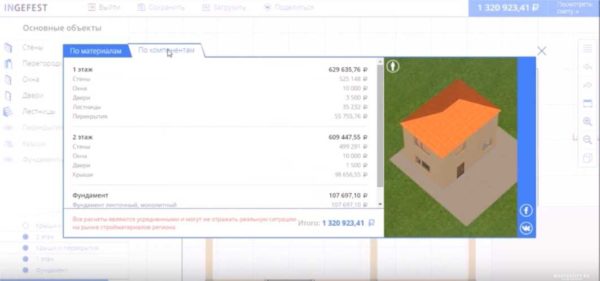
Для перехода к проектированию второго этажа, переходим в раздел «перекрытия». После установки перекрытия, на плане появляется второй этаж. На экране в верхнем левом углу появляется закладка «2 этаж». Тут точно также устанавливаем стены, окна, двери, а программа сама в перекрытии поставит проем под лестницу. Далее перемещаемся на вкладку «крыша», выбираем ее тип и угол наклона. Последнее что проектируется — фундамент. В соответствующей вкладке выбираем один из возможных вариантов.
Готовый проект можно посмотреть в объеме. Можно смотреть в целом и поэтажно. Перейдя во вкладку «смета», получаем перечень материалов с ориентировочной стоимостью. Если указанные цены отличаются от реальных, можно их изменить. Также сметы можно смотреть покомплектно: фундамент, первый этаж, второй, кровля — вы сможете прикинуть стоимость строительства каждого из этапов.
Google SketchUp
Google SketchUp — одна из немногих универсальных программ, в которой можно смоделировать дом из бревен или бруса. При создании проекта можно выбрать тип системы измерений — десятичную. После этого программа будет проставлять размеры в миллиметрах (а не в футах). Следующий этап — выбор типа строительного материала — бревно/брус и задание размеров (в миллиметрах).

Ну а далее — придется вручную рисовать шипы, пазы, задавать их параметры. Каждый из венцов — отдельный слой. Их прорисовывают отдельно или копируют уже созданные, внося дополнения. Каждый венец лучше делать отдельным слоем. Это даст возможность по окончании проекта посмотреть, сколько и каких материалов вам понадобится. Но все делается вручную, автоматического подсчета нет, ведомостей материалов тоже нет. Это лучше чем ничего, но далеко не так удобно, как в предыдущей программе (см. «Конструктор дома»).
Софт для расчета и проектирования каркасных домов
К сожалению, пока бесплатных программ для моделирования и расчетов каркасных домов нет. Их можно создавать на таких платформах как SolidWorks, SketchUp и ArchiCad. Во второй программе работать проще, так как она именно строительная, в ней заложены многие параметры и нормы, она формирует итоговые отчеты, в которых есть перечень требуемых материалов. Но сложные проекты в этой программе — это головная боль. Зато для относительно простого каркасного дома она удобна.
В SolidWorks и ArchiCad приходится почти все делать вручную, но можно прорисовывать сложные крыши или декоративные элементы. Увы, «ручная» работы занимает много времени.
Есть еще несколько программ, которые создавались для определенных проектных организаций. Зачастую они без названий, распространяются исключительно платно и цену за них просят совсем немалую. Но, так как ПО специализированное, работать в нем сплошное удовольствие. Две таких программы в следующих видео.
 npkfelecton.ru
npkfelecton.ru
Оставьте первый комментарий